1.16. Configuration du téléchargement automatique des pilotes d'imprimante pour les clients Windows sur les serveurs d'impression Samba
Si vous utilisez un serveur d'impression Samba pour des clients Windows, vous pouvez télécharger des pilotes et préconfigurer des imprimantes. Lorsqu'un utilisateur se connecte à une imprimante, Windows télécharge et installe automatiquement le pilote localement sur le client. L'utilisateur n'a pas besoin d'autorisations d'administrateur local pour l'installation. En outre, Windows applique les paramètres préconfigurés du pilote, tels que le nombre de bacs.
Certaines parties de cette section ont été adoptées à partir de la documentation " Setting up Automatic Printer Driver Downloads for Windows Clients " publiée dans le Samba Wiki. Licence d'utilisation : CC BY 4.0. Auteurs et contributeurs : Voir l'onglet historique de la page Wiki.
Conditions préalables
- Samba est configuré comme serveur d'impression
1.16.1. Informations de base sur les pilotes d'imprimante
Cette section fournit des informations générales sur les pilotes d'imprimante.
Version du modèle de pilote pris en charge
Samba ne prend en charge que le modèle de pilote d'imprimante version 3, qui est pris en charge par Windows 2000 et les versions ultérieures, ainsi que par Windows Server 2000 et les versions ultérieures. Samba ne prend pas en charge le modèle de pilote version 4, introduit dans Windows 8 et Windows Server 2012. Toutefois, ces versions de Windows et les versions ultérieures prennent également en charge les pilotes de la version 3.
Pilotes attentifs aux paquets
Samba ne prend pas en charge les pilotes compatibles avec les paquets.
Préparation d'un pilote d'imprimante pour le téléchargement
Avant de pouvoir télécharger un pilote vers un serveur d'impression Samba :
- Décompressez le pilote s'il est fourni dans un format compressé.
Certains pilotes nécessitent le lancement d'une application d'installation qui installe le pilote localement sur un hôte Windows. Dans certains cas, le programme d'installation extrait les fichiers individuels dans le dossier temporaire du système d'exploitation pendant l'exécution de l'installation. Pour utiliser les fichiers du pilote pour le téléchargement :
- Lancez le programme d'installation.
- Copiez les fichiers du dossier temporaire vers un nouvel emplacement.
- Annuler l'installation.
Demandez au fabricant de votre imprimante s'il existe des pilotes qui prennent en charge le téléchargement vers un serveur d'impression.
Fournir à un client des pilotes 32 bits et 64 bits pour une imprimante
Pour fournir le pilote d'une imprimante aux clients Windows 32 bits et 64 bits, vous devez télécharger un pilote portant exactement le même nom pour les deux architectures. Par exemple, si vous téléchargez le pilote 32 bits nommé Example PostScript et le pilote 64 bits nommé Example PostScript (v1.0), les noms ne correspondent pas. Par conséquent, vous ne pouvez affecter qu'un seul des pilotes à une imprimante et le pilote ne sera pas disponible pour les deux architectures.
1.16.2. Permettre aux utilisateurs de télécharger et de préconfigurer les pilotes
Pour pouvoir télécharger et préconfigurer les pilotes d'imprimante, un utilisateur ou un groupe doit disposer du privilège SePrintOperatorPrivilege. Un utilisateur doit être ajouté au groupe printadmin. Red Hat Enterprise Linux crée automatiquement ce groupe lorsque vous installez le paquetage samba. Le groupe printadmin se voit attribuer le GID dynamique du système le plus bas disponible et inférieur à 1000.
Procédure
Par exemple, pour accorder le privilège
SePrintOperatorPrivilegeau groupeprintadmin:# net rpc rights grant "printadmin" SePrintOperatorPrivilege -U "DOMAIN\administrator" Enter DOMAIN\administrator's password: Successfully granted rights.
NoteDans un environnement de domaine, accordez
SePrintOperatorPrivilegeà un groupe de domaine. Cela vous permet de gérer le privilège de manière centralisée en mettant à jour l'appartenance d'un utilisateur à un groupe.Pour dresser la liste de tous les utilisateurs et groupes auxquels
SePrintOperatorPrivilegea été accordé :# net rpc rights list privileges SePrintOperatorPrivilege -U "DOMAIN\administrator" Enter administrator's password: SePrintOperatorPrivilege: BUILTIN\Administrators DOMAIN\printadmin
1.16.4. Création d'une GPO pour permettre aux clients de faire confiance au serveur d'impression Samba
Pour des raisons de sécurité, les systèmes d'exploitation Windows récents empêchent les clients de télécharger des pilotes d'imprimante non compatibles avec les paquets à partir d'un serveur non fiable. Si votre serveur d'impression est membre d'un AD, vous pouvez créer un objet de stratégie de groupe (GPO) dans votre domaine pour faire confiance au serveur Samba.
Conditions préalables
- Le serveur d'impression Samba est membre d'un domaine AD.
- L'ordinateur Windows que vous utilisez pour créer le GPO doit être équipé des outils d'administration à distance du serveur (RSAT). Pour plus de détails, voir la documentation Windows.
Procédure
-
Connectez-vous à un ordinateur Windows à l'aide d'un compte autorisé à modifier les stratégies de groupe, tel que l'utilisateur du domaine AD
Administrator. -
Ouvrez le site
Group Policy Management Console. Cliquez avec le bouton droit de la souris sur votre domaine AD et sélectionnez
Create a GPO in this domain, and Link it here.
-
Entrez un nom pour le GPO, par exemple
Legacy Printer Driver Policyet cliquez surOK. La nouvelle GPO sera affichée sous l'entrée du domaine. -
Cliquez avec le bouton droit de la souris sur la GPO nouvellement créée et sélectionnez
Editpour ouvrir la fenêtreGroup Policy Management Editor. Naviguer vers
. 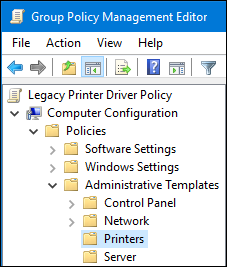
Dans la partie droite de la fenêtre, double-cliquez sur
Point and Print Restrictionpour modifier la politique :Activez la politique et définissez les options suivantes :
-
Sélectionnez
Users can only point and print to these serverset entrez le nom de domaine complet (FQDN) du serveur d'impression Samba dans le champ situé à côté de cette option. Dans les deux cases à cocher sous
Security Prompts, sélectionnezDo not show warning or elevation prompt.
-
Sélectionnez
- Click OK.
Double-cliquez sur
Package Point and Print - Approved serverspour modifier la politique :-
Activez la politique et cliquez sur le bouton
Show. Entrez le FQDN du serveur d'impression Samba.

-
Fermez la fenêtre
Show Contentset la fenêtre des propriétés de la politique en cliquant surOK.
-
Activez la politique et cliquez sur le bouton
-
Fermer le site
Group Policy Management Editor. -
Fermer le site
Group Policy Management Console.
Après l'application de la stratégie de groupe par les membres du domaine Windows, les pilotes d'imprimante sont automatiquement téléchargés à partir du serveur Samba lorsqu'un utilisateur se connecte à une imprimante.
Ressources supplémentaires
- Pour l'utilisation des stratégies de groupe, voir la documentation Windows.
1.16.5. Téléchargement des pilotes et préconfiguration des imprimantes
Utilisez l'application Print Management sur un client Windows pour télécharger les pilotes et préconfigurer les imprimantes hébergées sur le serveur d'impression Samba. Pour plus de détails, voir la documentation Windows.